PDF (Portable Document Format) - один из самых популярных форматов файлов для чтения и распространения документов на различных устройствах. Открытие PDF на телефоне может понадобиться, когда вас интересует просмотр электронных книг, инструкций или других важных документов. В этой статье мы расскажем вам, как открыть PDF на телефоне пошагово.
Шаг 1: Выберите приложение для чтения PDF. В магазине приложений на вашем телефоне найдите и установите одно из многочисленных приложений для чтения PDF. Некоторые из самых популярных приложений - Adobe Acrobat Reader, Foxit Reader, Google PDF Viewer и WPS Office. Установите приложение, которое вам больше нравится или, возможно, уже есть у вас на телефоне.
Шаг 2: Найдите PDF-файлы на своем телефоне. После установки приложения для чтения PDF найдите на вашем телефоне нужные файлы. Обычно они хранятся в папке "Загрузки" или "Документы". Вы также можете воспользоваться приложением для файлового менеджера, чтобы быстро найти PDF.
Шаг 3: Откройте PDF в выбранном приложении. Найдите нужный PDF-файл и нажмите на него. Приложение для чтения PDF должно автоматически открыться и отобразить содержимое файла. Если вы установили несколько приложений для чтения PDF, вам будет предложено выбрать, какое из приложений использовать для открытия файла.
Теперь вы знаете, как открыть PDF на телефоне. Этот процесс прост и доступен для большинства пользователей. Установите подходящее приложение для чтения PDF, найдите нужные файлы на своем телефоне и наслаждайтесь просмотром документов в формате PDF прямо на вашем телефоне!
Выбор подходящего приложения

Для открытия PDF-файлов на телефоне вам потребуется подходящее приложение, которое сможет справиться с этой задачей. Возможно, ваше устройство уже имеет установленное приложение для чтения PDF, такое как Adobe Acrobat Reader или Google PDF Viewer. В этом случае вам просто нужно будет найти и открыть нужный файл PDF в этом приложении.
Если у вас нет установленного приложения или вы хотите попробовать что-то новое, вы можете обратиться к магазину приложений на своем телефоне и найти различные варианты приложений для чтения PDF. Некоторые популярные варианты включают Foxit PDF Reader, Xodo PDF, Adobe Acrobat Reader, Google PDF Viewer и многие другие.
Перед установкой приложения рекомендуется прочитать описание и отзывы пользователей, чтобы убедиться в его надежности и удобстве использования. Также стоит обратить внимание на функции, предлагаемые приложением, такие как поиск по документу, аннотации и возможность редактирования.
Выбрав подходящее приложение для чтения PDF, установите его на свой телефон, следуя инструкциям в магазине приложений. После установки вы сможете открывать и просматривать PDF-файлы на своем телефоне в удобном и доступном формате.
Скачивание и установка нужного приложения
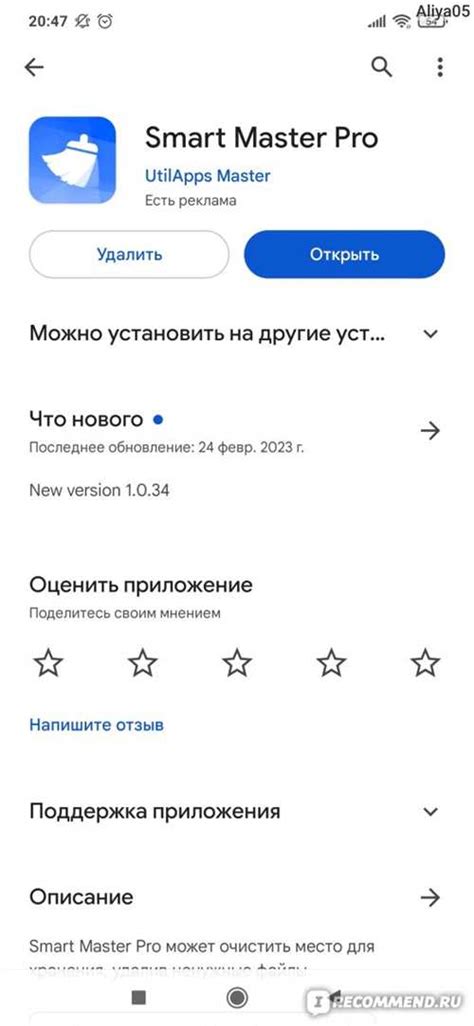
Для начала, откройте магазин приложений на вашем телефоне. Если вы используете устройство на базе Android, это будет Google Play Store, а для iPhone - App Store.
В поисковой строке магазина приложений введите "Adobe Acrobat Reader" и нажмите на кнопку "Поиск".
Выберите приложение "Adobe Acrobat Reader: PDF Viewer, Editor & Creator" от Adobe Systems и нажмите на кнопку "Установить".
После завершения установки приложения, найдите его значок на главном экране вашего телефона и запустите его.
Вы можете комфортно открывать и читать PDF-файлы на своем телефоне с помощью приложения Adobe Acrobat Reader.
Открытие файловой системы на телефоне
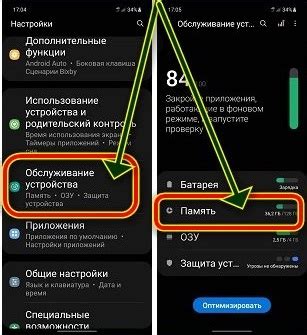
Для открытия файловой системы на телефоне и доступа к файлам необходимо выполнить несколько простых шагов:
- На главном экране телефона найдите иконку "Файлы" или "Менеджер файлов", и нажмите на нее. Обычно эта иконка изображает папку или карту памяти.
- После открытия "Файлов" вы увидите список доступных для просмотра файлов и папок. Навигация в файловой системе телефона может отличаться в зависимости от используемой операционной системы.
- Чтобы открыть определенную папку, просто кликните на нее. Если вы хотите просмотреть файлы в корневой папке, они могут находиться сразу в виде списка.
- После выбора нужной папки вы можете открыть файлы. Процесс открытия файла может различаться в зависимости от его типа и настроек телефона. Если файл является PDF-документом, то вы можете открыть его встроенным в телефон приложением для просмотра PDF.
- Для открытия PDF-файла просто кликните на него. Если у вас не установлено приложение для просмотра PDF, телефон предложит вам установить подходящее приложение из магазина приложений.
- После выбора приложения для просмотра PDF-файлов вы сможете просматривать и читать документы на своем телефоне.
Теперь вы знаете, как открыть файловую систему на телефоне и найти нужный файл для просмотра или чтения. Пользуйтесь этой информацией для удобного доступа к своим файлам на мобильном устройстве.
Нахождение и выбор PDF-файла
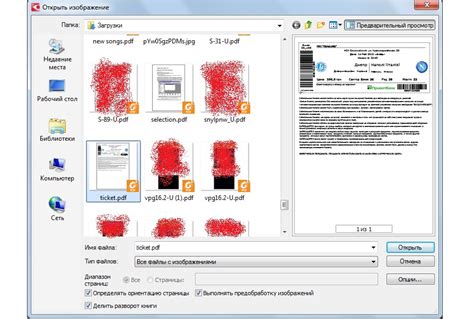
Чтобы открыть PDF-файл на своем телефоне, вам необходимо найти его на устройстве и выбрать способ открытия. Вот подробные инструкции:
- Откройте файловый менеджер на своем телефоне. Обычно он называется "Мои файлы", "Файлы" или "Проводник".
- Пролистайте список файлов и папок, чтобы найти нужный PDF-файл. Вы можете использовать функцию поиска или упорядочить файлы по типу для более удобного поиска.
- При нахождении PDF-файла нажмите на него, чтобы выбрать его.
- После выбора файла вам будет предложено выбрать приложение для его открытия. Если на вашем телефоне уже установлено приложение для чтения PDF, оно будет отображаться в списке доступных приложений. Если же такого приложения нет, вам нужно будет установить его из App Store (для устройств на iOS) или Google Play (для устройств на Android).
- Выберите приложение для открытия PDF-файла и следуйте инструкциям на экране для его открытия.
После этого вы сможете просмотреть выбранный PDF-файл на своем телефоне.
Открытие PDF-файла в выбранном приложении
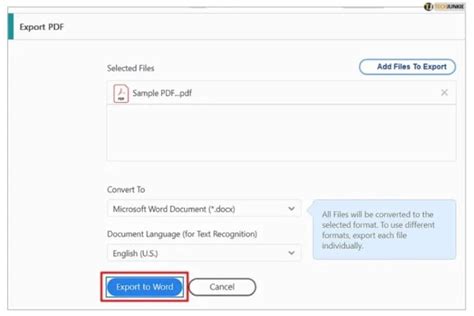
Если на вашем телефоне установлено несколько приложений, которые могут открывать файлы PDF, вы можете выбрать нужное приложение для открытия файла. Вот пошаговая инструкция:
- Шаг 1: Найдите PDF-файл, который хотите открыть. Обычно файлы PDF сохраняются в папке "Downloads" или "Полученные файлы".
- Шаг 2: Нажмите на файл, чтобы открыть меню с вариантами открытия.
- Шаг 3: В меню выберите опцию "Открыть с помощью" или "Выбрать приложение".
- Шаг 4: Вам будет предложено список приложений, которые могут открыть файлы PDF. Прокрутите список и найдите нужное вам приложение.
- Шаг 5: После выбора приложения, оно автоматически откроет PDF-файл. Если файл не откроется с первого раза, попробуйте повторить процесс выбора приложения.
Обратите внимание: приложения, которые могут открывать файлы PDF, могут различаться в зависимости от операционной системы вашего телефона. Если вы не видите нужное приложение в списке, возможно вам понадобится установить его из магазина приложений Google Play или App Store.
Просмотр и работа с открытым файлом
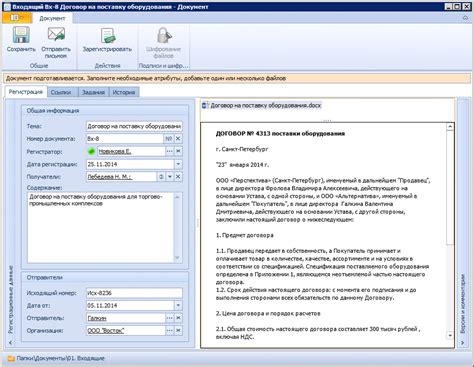
Когда вы успешно открыли PDF-файл на своем телефоне, вам становятся доступными различные функции по просмотру и работе с этим файлом.
Вот некоторые из основных функций, которые вы можете использовать:
Просмотр страниц | Вы можете листать страницы PDF-файла, используя сенсорный экран вашего телефона. Простые свайпы влево или вправо позволяют вам переходить между страницами. |
Увеличение и уменьшение страниц | Если вам нужно поближе рассмотреть детали в PDF-файле, вы можете масштабировать страницу при помощи зумирования. Обычно, для увеличения страницы, нужно коснуться двумя пальцами и разведя их, а для уменьшения – сведя пальцы вместе. |
Поиск по тексту | Если вам нужно найти определенное слово или фразу в PDF-файле, вы можете использовать функцию поиска. Обычно она доступна через значок поиска, который находится в верхнем правом углу экрана или в меню просмотра. |
Закладки | Если вы хотите сохранить определенную страницу для быстрого доступа в будущем, вы можете добавить закладку. В большинстве приложений для просмотра PDF-файлов это можно сделать, нажав на значок закладки или выбрав соответствующую опцию в контекстном меню страницы. |
Комментарии и отметки | Если вы хотите внести свои комментарии, заметки или отметки на страницы PDF-файла, вам понадобится функция аннотирования. Она позволяет добавлять текстовые комментарии, рисунки, выделения и другие виды меток непосредственно на страницы. Обычно это возможно через панель инструментов аннотаций или через контекстное меню. |
Важно помнить, что доступные функции и их размещение могут незначительно отличаться в зависимости от приложения для просмотра PDF-файлов, которое вы используете на своем телефоне. Однако основные возможности просмотра и работы с файлами должны быть присутствовать в большинстве приложений, их разработчики ориентируются на удобство пользования и общепринятые стандарты.
Возможность изменения масштаба и ориентации

Вы можете увеличивать или уменьшать масштаб для улучшения читаемости текста или чтобы рассмотреть отдельные детали изображения.
Также, вы можете изменить ориентацию экрана для более комфортного просмотра документа. Режимы "портрет" и "альбом" позволяют менять расположение страницы PDF-файла, чтобы наиболее эффективно использовать пространство экрана вашего телефона.
Встроенные инструменты просмотра PDF на телефоне обычно предлагают панели управления для изменения масштаба и ориентации. Для этого нужно найти соответствующие кнопки или жесты управления на экране устройства.
- Чтобы изменить масштаб, просто приблизьте или отдалите пальцами на экране или используйте кнопки увеличения или уменьшения масштаба на панели управления.
- Для изменения ориентации можно поворачивать телефон или найти кнопку для этой функции на панели управления. Если такой кнопки нет, может понадобиться изменить настройки экрана в меню устройства.
Благодаря этим возможностям вы сможете настроить просмотр PDF-файлов на вашем телефоне так, чтобы подходило именно вам и обеспечивало максимальный комфорт и удобство в использовании.
Закрытие PDF-файла и приложения
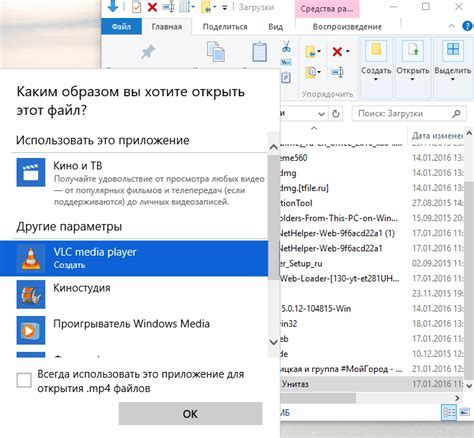
После просмотра PDF-файла на вашем телефоне вы можете закрыть его и завершить работу с приложением. Для этого выполните следующие шаги:
1. Нажмите кнопку "Назад" на вашем телефоне.
Часто кнопка "Назад" находится под экраном телефона или слева от него. Нажмите на нее, чтобы вернуться к предыдущему экрану или закрыть приложение.
2. Смахните приложение влево или вправо.
Возможно, ваш телефон имеет функцию "закрытия" приложения путем смахивания его по экрану влево или вправо. Проведите указательным пальцем от края экрана, чтобы закрыть приложение с открытым PDF-файлом.
3. Используйте функцию "Закрыть" или "Выход".
В некоторых приложениях для просмотра PDF-файлов есть специальная функция "Закрыть" или "Выход", которую можно использовать для закрытия открытого файла и приложения. Обычно она находится в меню или настройках приложения.
Заметка: каждое приложение для просмотра PDF может иметь различные способы закрытия. Если указанные выше методы не работают, попробуйте найти варианты закрытия в руководстве пользователя или на официальном сайте приложения.
После закрытия PDF-файла и приложения вы можете продолжить использование вашего телефона для других задач или открыть другие файлы, если это необходимо. Помните, что регулярное закрытие неиспользуемых приложений может помочь оптимизировать работу вашего телефона и сохранить его ресурсы.